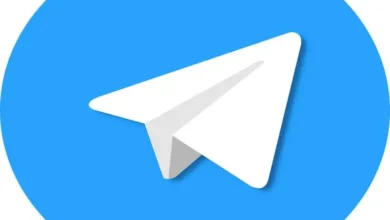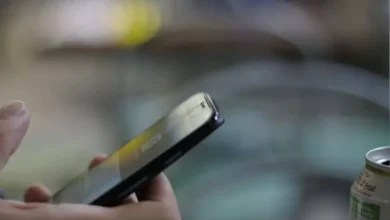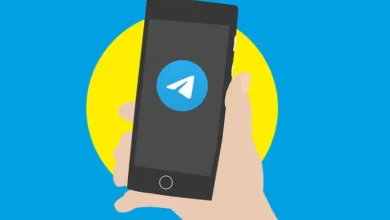كيفية إغلاق جلسة Telegram من جهاز الكمبيوتر الخاص بك؟ – النموذج صحيح

بعد منصة المراسلة الرئيسية وهي الواتساب، يأتي تطبيق تيليجرام كثاني أكثر منصة استخدامًا من قبل الجمهور. بالإضافة إلى القدرة على استخدامه من الأجهزة المحمولة، يتوفر Telegram أيضًا على خيار للكمبيوتر الشخصي ، والذي يمكنك استخدامه وقتما تشاء، إما من الموقع الرسمي للمنصة أو من تطبيق سطح المكتب.
يعمل إصدار سطح المكتب من Telegram بنفس طريقة عمل إصدارات الويب والهواتف المحمولة، ومع ذلك، قد لا ترغب في استخدامه على جهاز الكمبيوتر بعد الآن وترغب في تسجيل الخروج، لذا سنوضح لك أدناه كيفية القيام بذلك.
ما الذي تحتاجه على جهاز الكمبيوتر الخاص بك لإغلاق جلسة Telegram؟
إذا كان لديك تطبيق Telegram لسطح المكتب مثبتًا على جهاز الكمبيوتر الخاص بك، فسيكون تسجيل الخروج بسيطًا للغاية ويمكنك القيام بذلك في بضع ثوانٍ . ومع ذلك، يجب عليك تلبية بعض المتطلبات لتتمكن من القيام بذلك، ولكن لا داعي للقلق، لأنه يمكنك القيام بذلك بسهولة.
لديك النسخة المحدثة
لتتمكن من إغلاق جلسة Telegram من جهاز الكمبيوتر الخاص بك، يجب عليك إبقاء التطبيق محدثًا إلى أحدث إصدار له حتى لا تواجه أي مشاكل. واجه بعض المستخدمين مشكلات في تسجيل الخروج من الإصدارات السابقة. ومن ناحية أخرى، تنشأ مشكلة أخرى إذا كان الاتصال بالإنترنت غير مستقر.
كيفية الوصول إلى نسخة سطح المكتب من المنصة؟
إذا لم يكن لديك إصدار سطح المكتب من Telegram، ولكنك تريد الحصول عليه على جهاز الكمبيوتر الخاص بك، فمن السهل الحصول عليه، كل ما عليك فعله هو تنزيل Telegram لسطح المكتب من صفحته الرسمية . بعد ذلك، كل ما عليك فعله هو تثبيته ومسح رمز الاستجابة السريعة من تطبيق الهاتف المحمول لتسجيل الدخول إلى إصدار سطح المكتب.
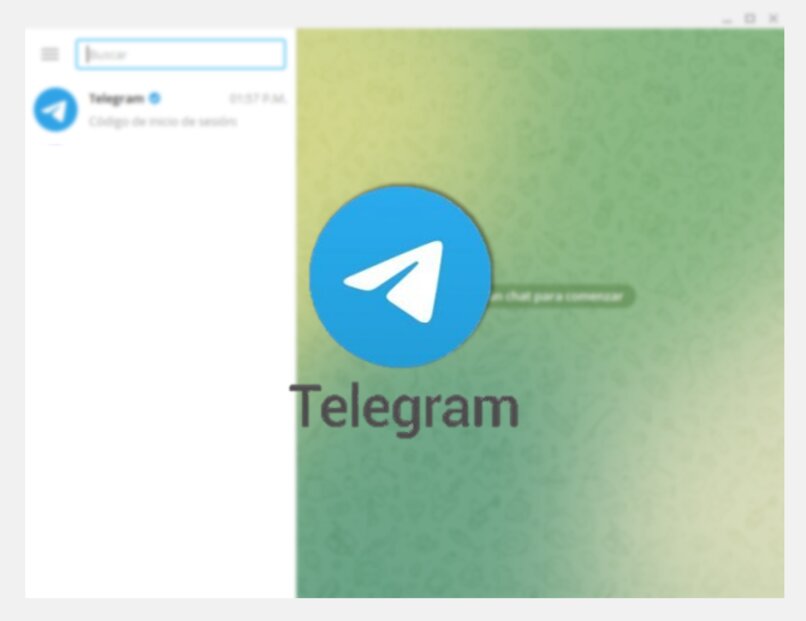
ما هي طريقة تسجيل الخروج من التليجرام من الكمبيوتر؟
إذا كنت لا تريد الدخول إلى حساب Telegram الخاص بك من جهاز الكمبيوتر الخاص بك وتريد تسجيل الخروج، فيمكنك القيام بذلك بسرعة وسهولة من أي إصدار. سواء قمت بالدخول إلى Telegram من جهاز كمبيوتر يعمل بنظام Windows أو macOS، أو من الموقع الرسمي، فإن تسجيل الخروج لن يستغرق سوى بضع ثوانٍ.
لجهاز كمبيوتر ويندوز
يعد تسجيل الخروج من Telegram من تطبيق سطح المكتب على جهاز كمبيوتر يعمل بنظام Windows أمرًا بسيطًا للغاية، للقيام بذلك يجب عليك اتباع التعليمات التالية:
- أدخل إلى تطبيق Telegram لسطح المكتب وانقر على زر القائمة ، الذي يمثله ثلاثة أسطر، الموجود في الزاوية اليسرى العليا.
- الآن يجب عليك تحديد خيار “الإعدادات”. والذي سيوجهك إلى ملفك الشخصي، حيث يجب عليك الضغط على الزر الذي يمثله ثلاث نقاط.
- أخيرًا، سيتم عرض قائمة خيارات حيث سنحدد خيار “تسجيل الخروج” ونؤكد أخيرًا رغبتك في تسجيل الخروج لتنفيذ هذا الإجراء.
إذا كان جهاز الكمبيوتر الخاص بك مزودًا بنظام macOS
من ناحية أخرى، إذا كان لديك إصدار سطح المكتب من Telegram. ولكن من جهاز كمبيوتر يعمل بنظام macOS ، فلا داعي لتعقيد الأمور، فالأمر بسيط للغاية ويمكنك القيام بذلك في ثوانٍ:
- أدخل تطبيق Telegram لسطح المكتب من جهاز الكمبيوتر الشخصي الذي يعمل بنظام macOS وانقر على الزر المكون من ثلاثة أسطر الموجود في الزاوية اليسرى العليا.
- بعد ذلك، حدد خيار “الإعدادات” ، والذي سيوجهك إلى ملفك الشخصي. حيث يجب عليك النقر على زر النقاط الثلاث الموجود في الزاوية اليمنى العليا.
- أخيرًا، حدد خيار “إغلاق الجلسة” وأكد رغبتك في القيام بذلك. بحيث يتم إغلاق جلسة Telegram من جهاز الكمبيوتر الخاص بك.
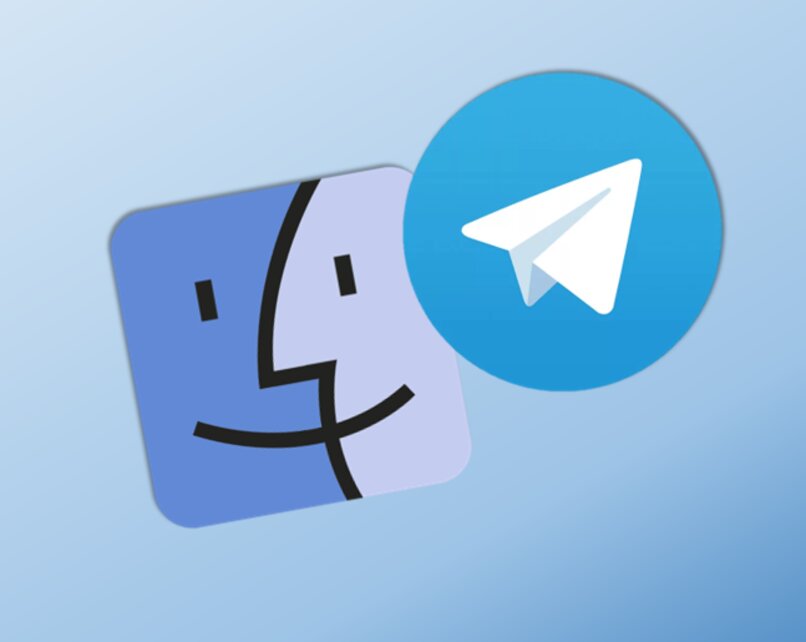
من الموقع
وبالمثل، إذا كنت تستخدم منصة الويب Telegram فقط. فستستغرق هذه العملية بضع ثوانٍ، ما عليك سوى اتباع الخطوات التالية:
- قم بالدخول إلى منصة الويب Telegram وانتقل إلى زر القائمة الموجود في الزاوية اليسرى العليا والممثل بثلاثة أسطر.
- الآن، اضغط على خيار “الإعدادات” ثم اضغط على زر النقاط الثلاث. حيث أخيرًا اضغط على “تسجيل الخروج”، ثم قم بتأكيد رغبتك في تسجيل الخروج وهذا كل شيء.
ما هي البدائل المتاحة لك لتسجيل الخروج من Telegram من جهاز الكمبيوتر؟
هناك طريقة أخرى لتسجيل الخروج من حساب تيليجرام الخاص بك. دعها تكون مفتوحة، سواء على جهاز الكمبيوتر الخاص بك أو أي جهاز آخر. فهذا سيساعدك عندما تكون بعيدًا ولا تريد أن ينتهك أي شخص خصوصيتك.
تسجيل الخروج من جميع الأجهزة
يمكن أن تكون هذه الأداة التي تقدمها Telegram مفيدة جدًا عندما يستخدم شخص آخر أحد الأجهزة المرتبطة بـ Telegram. بنقرة واحدة فقط يمكنك إغلاق جلسة Telegram الخاصة بك على جميع الأجهزة ، سيستغرق ذلك بضع ثوانٍ وسيكون الأمر سهلاً للغاية بالنسبة لك باتباع التعليمات التالية:
- أدخل إلى تطبيق Telegram من هاتفك الخلوي وانتقل إلى القائمة. التي يمثلها زر مكون من ثلاثة أسطر، يقع في الزاوية اليسرى العليا من التطبيق.
- الآن، حدد خيار “الإعدادات” . والذي سيوجهك إلى ملف التعريف الخاص بك حيث تحتاج إلى النقر فوق زر “الأجهزة”.
- من هناك يمكنك رؤية جميع الأجهزة التي كان أو متصلاً بها حساب Telegram الخاص بك، ولإغلاق جميع الجلسات، ما عليك سوى النقر فوق “إغلاق جميع الجلسات الأخرى”.
- بعد ذلك. سيظهر لك التطبيق نافذة صغيرة على الشاشة لتأكيد رغبتك في إغلاق جميع الجلسات ، والتي يجب عليك النقر فوق “إغلاق” لها.
بعد الانتهاء من هذه الخطوات. ستكون قد قمت أخيرًا بتسجيل الخروج من حساب Telegram الخاص بك على جميع الأجهزة التي تم الاتصال بها. باستثناء الجلسة الرئيسية الموجودة على هاتفك المحمول.
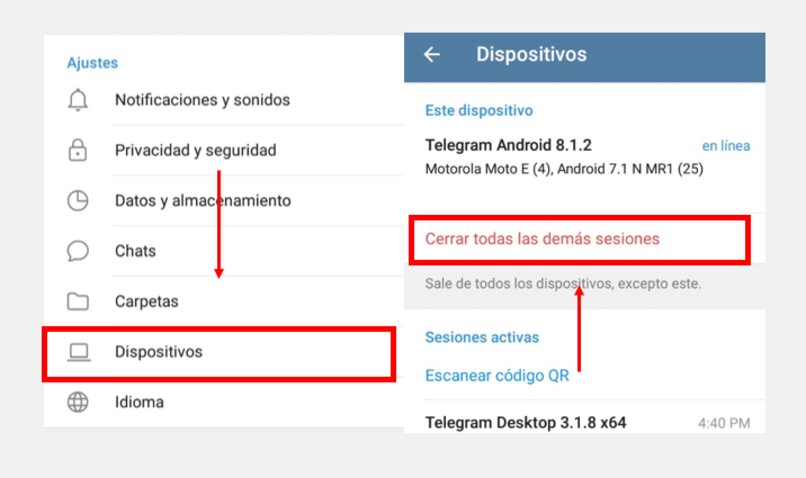
لماذا يستمر ظهور تسجيل الدخول إلى Telegram على جهاز الكمبيوتر الخاص بي؟
يلاحظ المستخدمون أحيانًا أنه بعد تسجيل الخروج من جميع الأجهزة. لا تزال جلسة تسجيل الدخول تظهر على أجهزة الكمبيوتر الخاصة بهم. ومع ذلك، لا يمكن حل هذه المشكلة إلا عن طريق إغلاق التطبيق وإعادة فتحه حتى يتم تحديث هذه المعلومات .
من ناحية أخرى. أحد المضايقات التي قد تواجهك عند مغادرة الأجهزة هو أنها لا تسمح لك بإغلاقها لأنك قمت بتسجيل الدخول إلى تطبيق الهاتف المحمول قبل ساعات قليلة. يجب أن تنتظر القدرة على تسجيل الخروج من جلسات Telegram على جميع الأجهزة لمدة 12 ساعة على الأقل بعد تسجيل الدخول إلى تطبيق الهاتف المحمول.